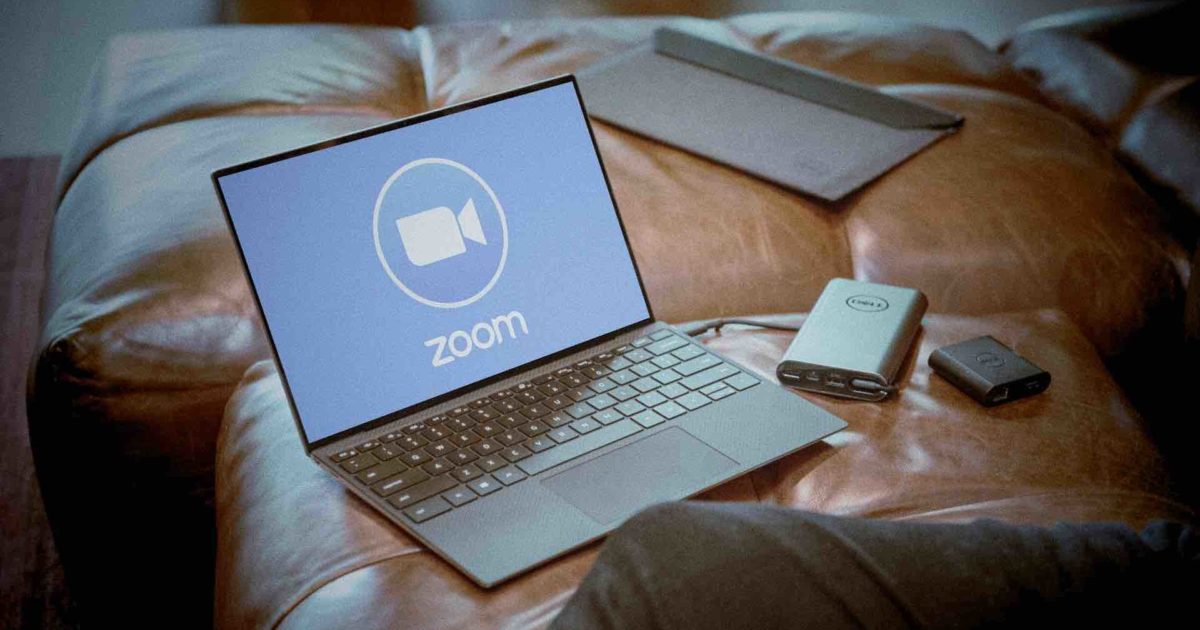حتی با وجود رقابت شدید تیمهای مایکروسافت و Google Meet، زوم همچنان به پیشروی خود ادامه میدهد و انتخاب اصلی اکثریت در آنجا باقی میماند. این تا حدی به دلیل محبوبیت و سهولت استفاده Zoom است و نه به دلیل قابلیت اطمینان آن. گاهی اوقات، تماسهای Zoom در خطای اتصال گیر میکنند و شما نمیتوانید تماس زوم در حال انجام را آغاز کنید یا به آن بپیوندید. برای یادگیری نحوه رفع مشکل Zoom در اتصال، همراه باشید.

شبیه به هر برنامه دیگری، Zoom همچنین گاهی اوقات با خرابی و خشم مواجه می شود. گیر افتادن زوم هنگام اتصال ممکن است از سمت Zoom نیز باشد. در این پست، همه سناریوهای ممکن را پوشش میدهیم و مشکل زوم را برای شما برطرف میکنیم.
1. اتصال اینترنت را بررسی کنید ما می دانیم که این یک راه حل اساسی است و شما باید آن را بررسی کرده باشید. با این حال، همیشه توصیه میشود قبل از یک جلسه مهم زوم، اتصال اینترنت خود را بررسی کنید، بهخصوص زمانی که قصد دارید از یک وبکم با وضوح بالا با پسزمینه زوم در طول تماسهای ویدیویی طولانی استفاده کنید. برای تجربهای بینقص به اتصال به اینترنت پرسرعت نیاز دارید. در غیر این صورت، در نهایت با وضعیت اتصال در برنامه مواجه خواهید شد. برنامه تنظیمات را در ویندوز 10 باز کنید و به Network & Internet بروید و مطمئن شوید که وضعیت شبکه می گوید "شما به اینترنت متصل هستید."
![به اینترنت متصل شده اید[19659004]به اینترنت متصل است" loading="lazy" sizes="(min-width:976px) 700px, (min-width:448px) 75vw, 90vw" data-sizes="auto](https://geziri.ir/wp-content/uploads/2021/11/_765_8-روش-برتر-برای-رفع-مشکل-زوم-در-اتصال.jpg)
همچنین، سعی کنید از خدماتی مانند Speedtest یا Fast.com استفاده کنید و مطمئن شوید که سرعت اینترنت دو رقمی است. اگر به فرکانس Wi-Fi 2.4 گیگاهرتز متصل هستید، به فرکانس 5.0 گیگاهرتز بروید و از سرعت های بالاتر لذت ببرید. Internet Troubleshooter را اجرا کنید آیا سایر دستگاههایی که در همان اتصال Wi-Fi هستند خوب کار میکنند؟ در این صورت، باید اتصال اینترنت را در رایانه خود عیب یابی کنید تا مشکل زوم در اتصال گیر کرده است. در اینجا نحوه انجام این کار آمده است. مرحله 1: تنظیمات ویندوز 10 را باز کنید و به Update & Security > Troubleshoot > Additional troubleshooters بروید. :976px) 700px, (min-width:448px) 75vw, 90vw" data-sizes="auto”/>
مرحله 2: اتصالات اینترنت را انتخاب کنید و عیب یاب را اجرا کنید.
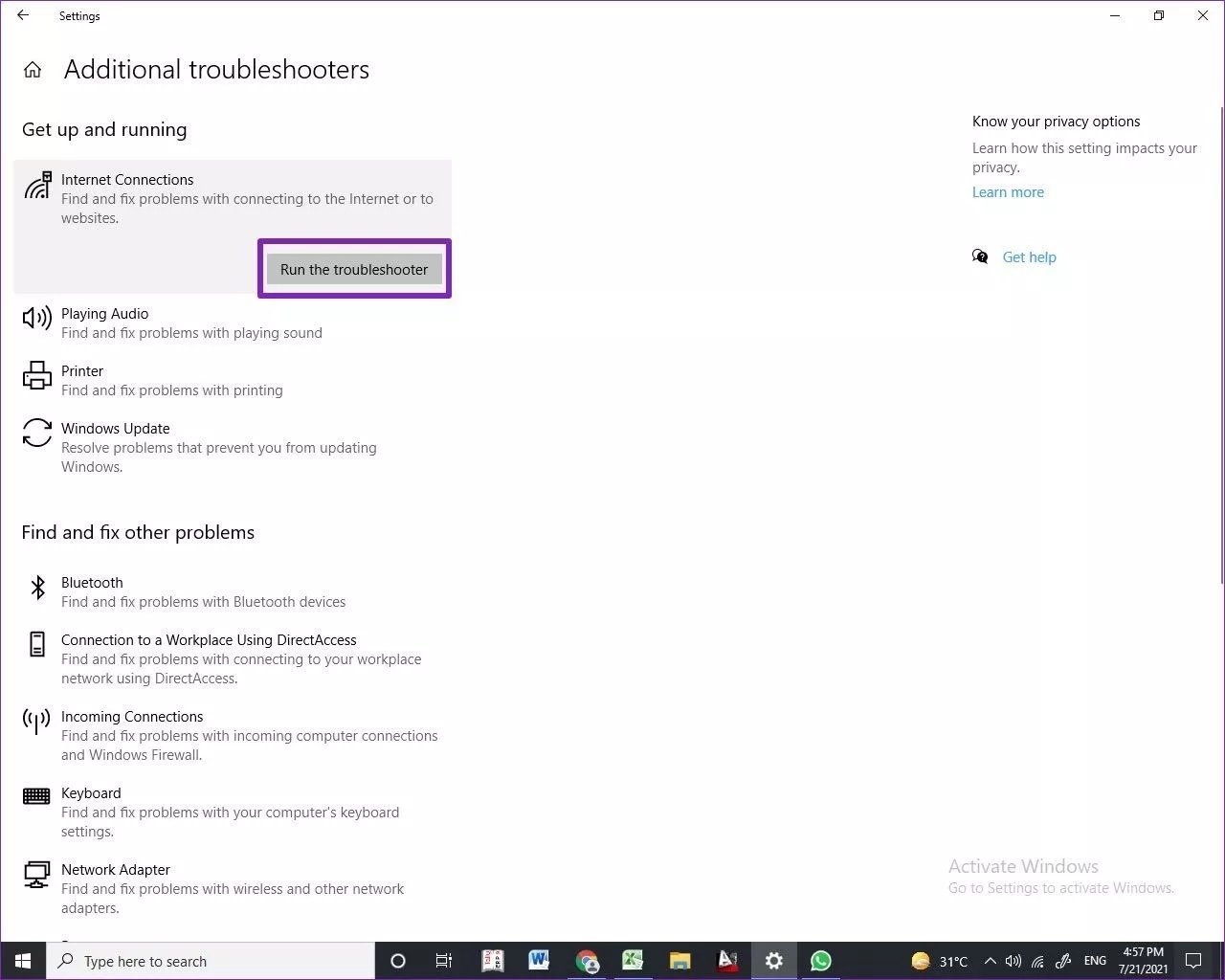
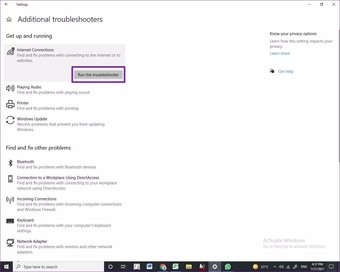
اجازه دهید ویندوز مشکلات مربوط به شبکه را پیدا و حل کند.3. سرورهای زوم را بررسی کنید قبل از اینکه به سراغ راه حل های پیشرفته برویم، باید سرورهای زوم را بررسی کنید. اگر خدمات زوم روزهای سختی را سپری می کنند، مهم نیست که کدام ترفند را امتحان کنید، از خطاهای اتصال عبور نخواهید کرد. به وب سایت رسمی Zoom بروید. این شرکت وضعیت سرورهای خود را فهرست می کند. مطمئن شوید که همه آنها وضعیت عملیاتی را نشان می دهند. همچنین می توانید به Downdetector بروید و Zoom را جستجو کنید. اگر متوجه خشم شدیدی شدید که توسط سایر کاربران گزارش شده است، نشان میدهد که Zoom از طرف آنها با مشکلاتی مواجه است. ) 700 پیکسل، (min-width:448px) 75vw, 90vw" data-sizes="auto”/>
منتظر بمانید تا شرکت مشکل را حل کند و به روز رسانی ها را در کانال های رسانه های اجتماعی دنبال کنید.
همچنین در راهنمای فناوری
# بزرگنمایی
برای دیدن صفحه مقالات زوم ما اینجا را کلیک کنید
4. VPN را غیرفعال کنید به دلایل قانونی، Zoom در چندین کشور مانند ایران، سوریه و کره شمالی ممنوع است. اگر از VPN روی رایانه شخصی ویندوزی خود استفاده می کنید، آن را به طور موقت غیرفعال کنید. 75vw, 90vw" data-sizes="auto”/>
به تنظیمات ویندوز بروید (از کلیدهای Windows + I استفاده کنید) و به Network & Internet > VPN بروید و پروفایل های VPN را از رایانه حذف کنید. فایروال را غیرفعال کنید مطمئن شوید که برنامه Zoom می تواند فایروال را در رایانه شما دور بزند تا از اتصال اینترنت استفاده کند. -width:448px) 75vw, 90vw" data-sizes="auto”/>
در ویندوز، به Windows Defender Firewall > Allow an App Through Windows Defender Firewall بروید > برنامه Zoom را پیدا کنید و تأیید کنید که در فایروال شما مجاز است.6. Clear Temporary Cache با گذشت زمان، ویندوز یک کش موقت در پس زمینه جمع آوری می کند تا کارهای مکرر روی رایانه را سرعت بخشد. این فایلهای کش میتوانند خراب شده و منجر به تداخل با سایر برنامهها مانند زوم شوند. باید آن اینترنت موقت و فایلهای کش غیر ضروری را از سیستم حذف کنید. برای این کار، مراحل زیر را دنبال کنید. مرحله 1: کلید Windows را فشار دهید و Disk Cleanup را جستجو کنید. مرحله 2: کلید Enter را بزنید و برنامه را باز کنید. مرحله 3: C: drive را از لیست انتخاب کنید.
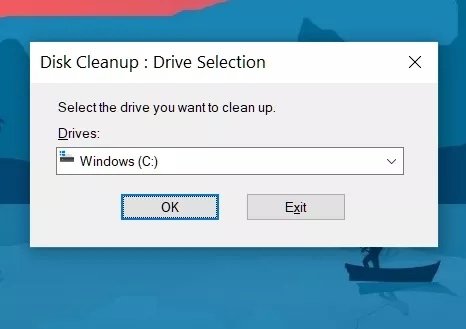
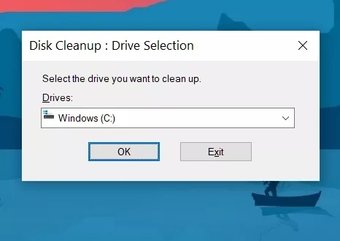
مرحله 4: فایل های موقت اینترنت و فایل های کش را از لیست بررسی کنید. مرحله 5: روی Clean up system files در پایین کلیک کنید و OK را بزنید.
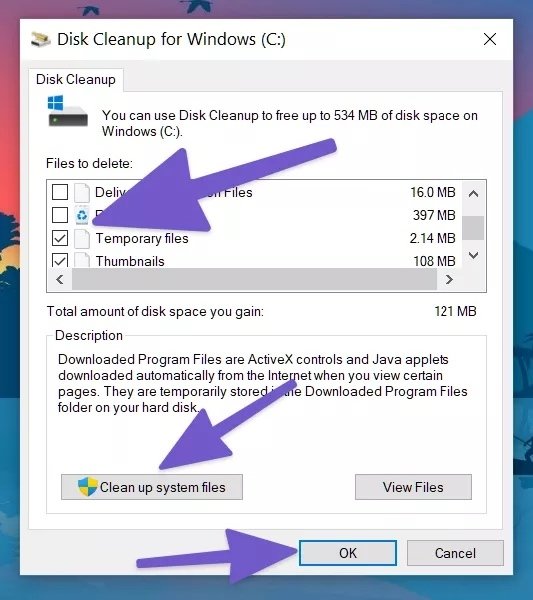
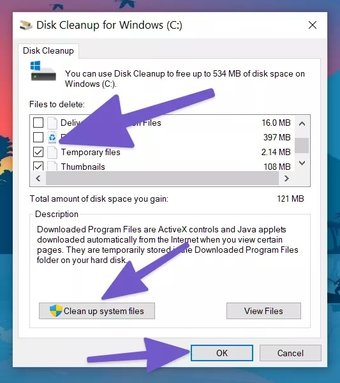
کامپیوتر را راه اندازی مجدد کنید و دوباره از Zoom استفاده کنید.7. فعالیتهای پسزمینه تعلیق موقت همانطور که در بالا ذکر کردیم، زوم برای اجرای صحیح به سرعت اینترنت خوب در رایانه نیاز دارد. اگر برنامهها یا برگههای مرورگر دیگری از پهنای باند اینترنت استفاده میکنند، آن فعالیتها را متوقف کنید. آیا میخواهید هر برنامه یا بازی بزرگی را در طول جلسه Zoom دانلود کنید؟ آن را هم بس کن اطمینان حاصل کنید که زوم تمام منابع موجود برای اجرای صحیح در جلسات بزرگ را دارد.
8. برنامه Zoom را دوباره نصب کنید آیا هیچ یک از ترفندهای بالا برای شما کار نمی کند؟ زمان آن فرا رسیده است که یک قدم افراطی بردارید و Zoom را از رایانه حذف نصب کنید. میتوانید به تنظیمات ویندوز 10 بروید و به برنامهها > برنامهها و ویژگیها بروید. سپس به سمت پایین به اپلیکیشن Zoom رفته و دکمه Uninstall را بزنید.
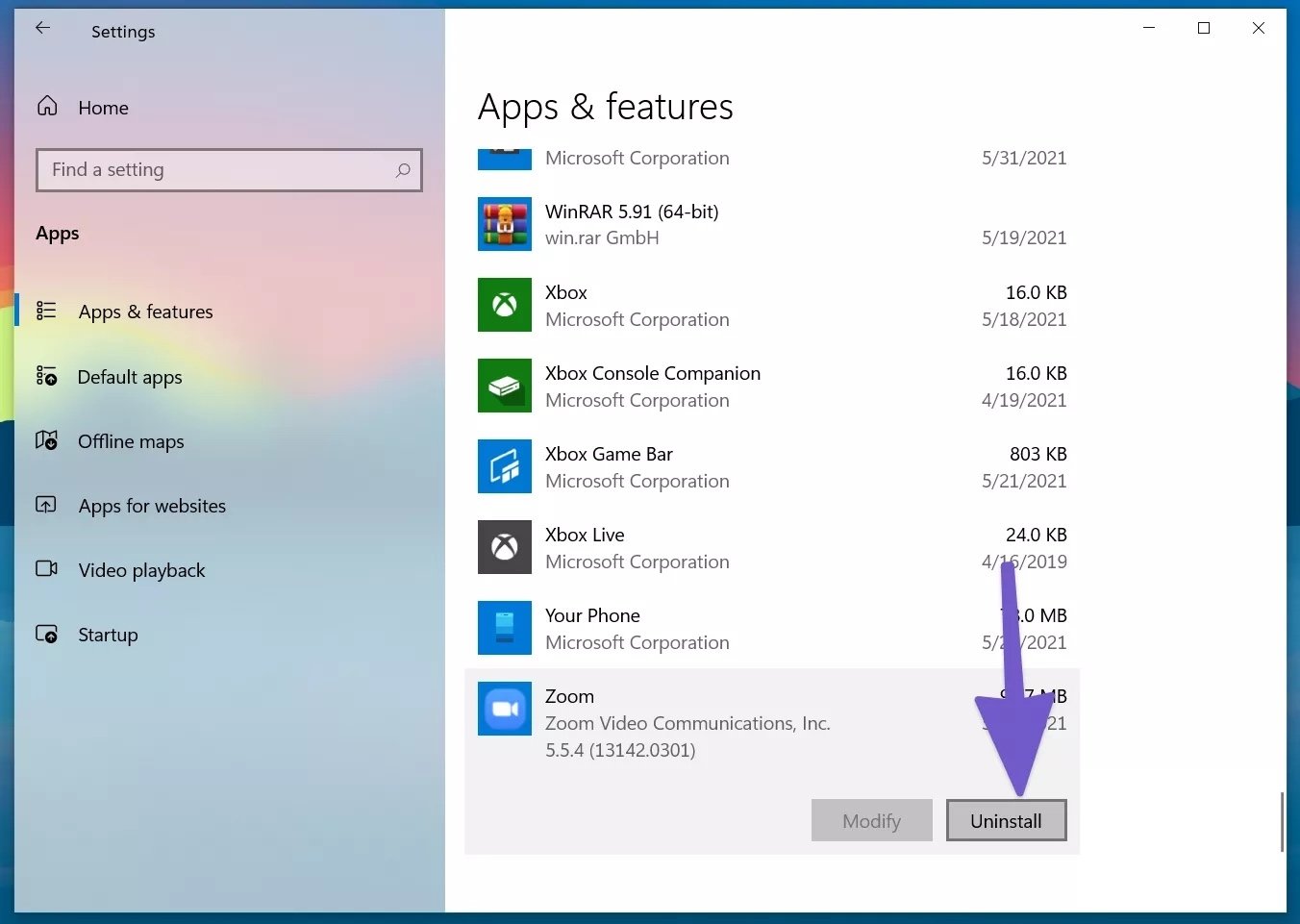
![حذف نصب برنامه بزرگنمایی" loading="lazy" sizes="(min-width:976px) 700px, (min-width:448px) 75vw, 90vw"به اندازه داده[09]
اکنون به وبسایت رسمی Zoom بروید و نسخه جدید آن را روی رایانه شخصی خود نصب کنید. از Zoom بینقص SessionsZoom بهترین توصیه ما برای نیازهای تماس ویدیویی شماست. با این حال، مشکلاتی مانند گیر افتادن زوم در اتصال ممکن است شما را به جستجوی جایگزینها سوق دهد. بنابراین قبل از ثبت نام برای هر سرویسی، از ترفندهای بالا استفاده کنید، مشکل را عیب یابی کنید و برای جلسه بعدی خود آماده شوید.
بعدی:
آیا برای ویدیو در زوم با مشکل مواجه هستید؟ پست زیر را بخوانید تا بدانید چرا نمیتوانید خودتان را در زوم ببینید و چگونه مشکل را برطرف کنید.
آخرین به روز رسانی در 23 آگوست 2021
<br /> مقاله بالا ممکن است حاوی پیوندهای وابسته باشد که به پشتیبانی از Guiding Tech کمک می کند. با این حال، این یکپارچگی ویراستاری ما را تحت تأثیر قرار نمی دهد. محتوا بی طرف و معتبر باقی می ماند.(function(d,s,id){var js,fjs=d.getElementsByTagName(s)[0];if(d.getElementById(id))return;js=d.createElement(s );js.id=id;js.src="//connect.facebook.net/en_US/sdk.js#xfbml=1&version=v2.5&appId=1652915528311925";fjs.parentNode.insertBefore(js,fjs);} (سند، «اسکریپت»، «facebook-jssdk»)).</pre>
<p><a href=](https://geziri.ir/wp-content/uploads/2021/11/_556_8-روش-برتر-برای-رفع-مشکل-زوم-در-اتصال.jpg)